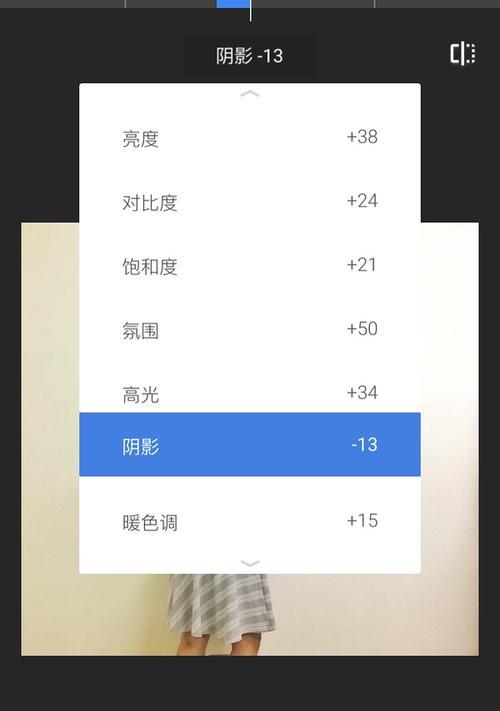电脑是我们日常生活工作必不可少的工具,但有时候电脑启动后可能会出现黑屏、蓝屏、自动关机等问题,让人十分苦恼。那么今天,我们就来一起探讨一下电脑启动不了的解决方法。
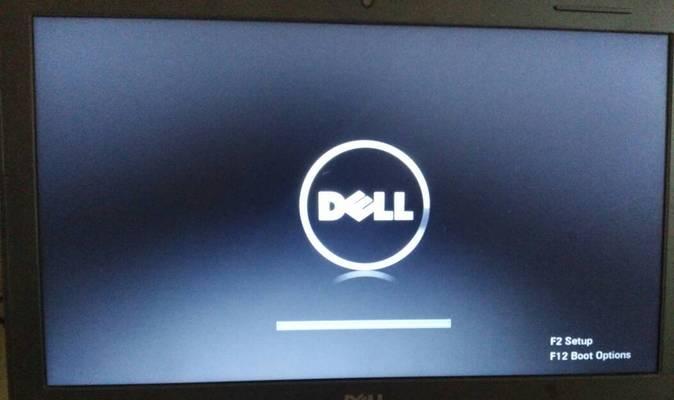
检查电源插头
如果电脑启动不了,第一步要检查的就是电源插头是否插紧,因为有些电源插头可能在使用中会不小心松动,导致电脑无法正常启动。
检查硬件连接
如果电源插头没有问题,那么就需要检查硬件连接是否良好,包括内存条、硬盘等是否插紧。如果有松动,需要重新插上。
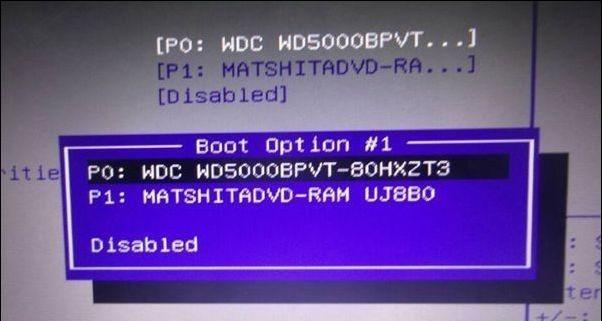
更换电源
如果以上两种情况都不存在问题,那么可能是电源本身出现问题,需要更换新的电源来测试。
清理内存
如果电脑启动后出现蓝屏或者自动关机等问题,可能是内存问题,需要将内存插槽清理干净,重新插上内存。
清理电脑内部
如果电脑长时间未进行清理,内部可能会积累很多灰尘和杂物,导致电脑散热不良,出现启动问题。需要将电脑内部进行清理。

检查硬盘
如果电脑启动后出现硬盘读取异常的情况,可能是硬盘本身出现问题,需要检查硬盘是否损坏或者需要更换。
进入安全模式
如果电脑启动后出现黑屏的情况,可以尝试进入安全模式来诊断问题。在安全模式下,可能会发现问题并解决。
恢复系统
如果以上解决方法都无效,可以尝试使用恢复系统的方法来解决问题。将电脑恢复到之前正常工作的状态,可以解决很多启动问题。
更新驱动程序
如果电脑启动后出现驱动程序无法加载的情况,可能是驱动程序过时或者损坏,需要更新或者重新安装驱动程序。
重新安装系统
如果以上方法都无法解决问题,那么可能需要进行系统重新安装。重新安装系统可以彻底解决很多启动问题。
检查电脑组件
如果电脑启动后出现音频或者视频无法播放的情况,可能是电脑组件出现问题,需要检查组件是否正常。
排除病毒
如果电脑启动后出现异常,可能是因为计算机中了病毒。需要使用杀毒软件对计算机进行全面扫描排毒。
升级硬件
如果以上方法都无法解决问题,那么可能需要升级硬件,比如换一个更快的处理器、更大的内存条等。
找专业人员
如果自己无法解决启动问题,可以寻求专业人员的帮助,让他们诊断并解决问题。
在电脑启动不了的情况下,我们可以从检查电源插头、硬件连接、更换电源、清理内存、清理电脑内部等方面入手,尽可能找到并解决问题。如果无法解决,可以尝试其他方法,比如恢复系统、重新安装系统、排除病毒等。最终如果还是无法解决问题,可以寻求专业人员的帮助。